Zvuk nedostaje na računalu - što učiniti?

- 4168
- 1282
- Mr. Philip Bayer
Situacija kada zvuk u prozorima odjednom prestaje raditi češće nego što bi to želio. Izdvojio bih dvije mogućnosti za ovaj problem: nema zvuka nakon ponovnog instalacije Windows -a, a zvuk je nestao na računalu bez razloga, iako je prije toga sve uspjelo.
U ovim ću uputama pokušati što detaljno opisati što učiniti u svakom od dva slučaja kako bih vratio svoj PC ili prijenosni glas. Ova je uputa prikladna za Windows 8.1 i 8, 7 i Windows XP. UPDATE 2016: Što učiniti ako zvuk nestane u sustavu Windows 10, zvuk ne radi na HDMI s prijenosnog računala ili računala na televizoru, korekcija pogreške "EatPress audio uređaj nije instaliran", a "slušalice ili dinamika nisu povezani".
Ako je zvuk nestao nakon ponovnog instalacije prozora
U ovoj najčešćoj verziji razlog nestajanja zvuka gotovo je uvijek povezan s vozačima zvučne kartice. Čak i ako Windows "postavi sve upravljačke programe", ikona glasnoće prikazana je u području obavijesti, a u dispečeru uređaja - vaša zvučna ploča Realtek ili drugo ne znači da ste prave upravljačke programe instalirali prave upravljačke programe.
Dakle, da bi zvuk funkcionirao nakon ponovnog instalacije OS -a, možete i preporučljivo je koristiti sljedeće načine:
1. Stacionarno računalo
Ako znate što je vaša matična ploča, preuzmite vozač za svoj model sa službene web stranice proizvođača matične ploče (a ne zvučni čip - t.e. Ne s iste web stranice Realtek, ali, na primjer, s ASUS -om, ako je ovo vaš proizvođač). Također je moguće da imate disk s vozačima matične ploče, a zatim je vozač tu za zvuk.
Ako vam je model matične ploče nepoznat, a ne znate kako ga saznati, tada možete koristiti upravljački program -pack - skup upravljačkih programa s automatskim instalacijskim sustavom. Ova metoda pomaže u većini slučajeva s konvencionalnim računalima, ali ne preporučujem je koristiti s prijenosnim računalima. Najpopularniji i odličniji radni vozač Pak je Rješenje za upravljačko pakiranje, koje se može preuzeti s web stranice DRP.Su/ru/. Više detalja: Nijedan zvuk ne funkcionira u Windows (samo u odnosu na ponovno instaliranje).
2. Laptop
Ako zvuk ne funkcionira nakon ponovnog instalacije operativnog sustava na prijenosnom računalu, tada je jedino pravo rješenje u ovom slučaju posjetiti službenu web stranicu svog proizvođača i preuzeti vozač za svoj model odatle. Ako ne znate adresu službene web stranice vašeg branda ili kako tamo preuzeti upravljačke programe, u članku sam to detaljno opisao kako instalirati upravljačke programe na prijenosno računalo namijenjeno korisnicima početnika.
Ako nema zvuka i to nije povezano s ponovnom instalacijom
Sada razgovarajmo o situaciji kad je zvuk nestao bez ikakvog očitog razloga: to je, doslovno s posljednjim uključivanjem, uspjelo.
Pravilna veza i performanse stupaca

Za početak, provjerite jesu li zvučnici ili slušalice, kao i prije, ispravno povezani s izlazima zvučne ploče, tko zna: Možda kućni ljubimac ima svoje mišljenje o ispravnoj vezi. Općenito, zvučnici su povezani sa zelenim izlazom zvučne ploče (ali to nije uvijek slučaj). U isto vrijeme provjerite rade li i sami stupci - vrijedi učiniti, u protivnom riskirate da trošite puno vremena i ne dobijete rezultat. (Da biste provjerili, možete ih povezati kao slušalice na telefon).
Postavke zvuka sustava Windows
Drugo što bi trebalo učiniti je kliknuti ikonu glasnoće s desnom gumbom miša i odaberite stavku "Uređaj za reprodukciju" (za svaki slučaj: ako nestane ikona glasnoće).

Pogledajte koji se uređaj prema zadanim postavkama reproducira zvuk. Možda ovo nije izlaz na zvučnike računala, već HDMI izlaz ako ste TV spojili na računalo ili nešto drugo.
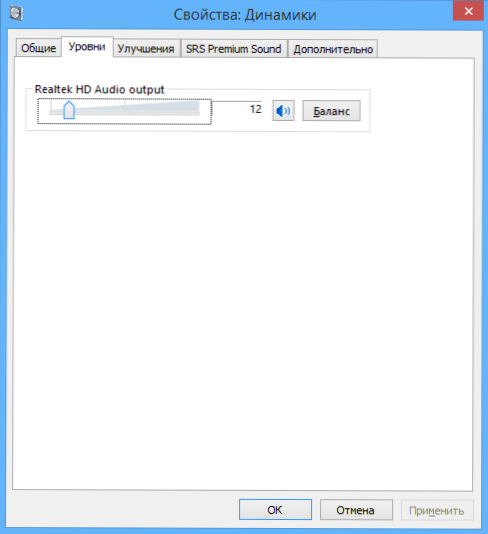
Ako se zvučnici koriste prema zadanim postavkama, odaberite ih na popisu, pritisnite "Svojstva" i pažljivo proučite sve kartice, uključujući razinu zvuka, efekte (idealno je bolje isključiti ih, barem za vrijeme kad mi Riješite problem) i druge opcije) koji se mogu razlikovati ovisno o zvučnoj ploči.
To se može pripisati i drugom koraku: Ako na računalu postoji neki program za konfiguriranje funkcija zvučne kartice, uđite u nju i proučite je li zvuk isključen ili, možda, optički izlaz je uključen , dok ste povezani obični zvučnici.
Upravitelj uređaja i Windows Audio Service
Pokrenite upravitelj Windows uređaja pritiskom na tipke Win+R i unošenje naredbe Devmgmt.MSC. Otvorite karticu "Zvuk, igra i video -instruction", kliknite na ime zvučne kartice s desnom gumbom miša (u mom slučaju zvuk visoke definicije), odaberite "Svojstva" i pogledajte što će biti napisano u "Status polje uređaja ”.
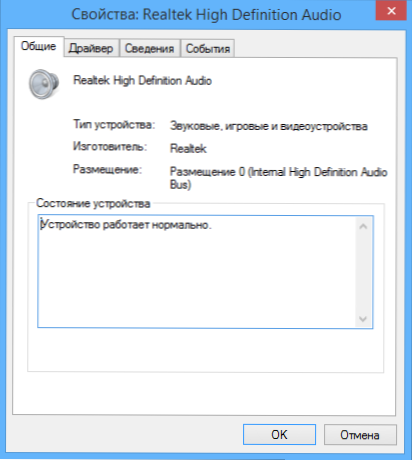
Ako je to nešto drugačije od "Uređaj dobro funkcionira", idite na prvi dio ovog članka (na vrhu) koji se odnosi na instalaciju pravih upravljačkih programa za zvuk nakon što se Windows ponovno instalira.

Još jedna moguća opcija. Idite na upravljačku ploču - Administracija - Usluge. Na popisu pronađite uslugu s nazivom "Windows audio", dvaput kliknite na nju. Pogledajte da je u polju "Vrsta lansiranja" instaliran "automatski", a sama usluga je pokrenuta.
Zvučno uključivanje u BIOS
I posljednja stvar koju sam uspio prisjetiti temu ne radi zvuka na računalu: Integrirana zvučna ploča može se isključiti u BIOS -u. Obično je uključivanje i isključivanje integriranih komponenti u dijelovima postavki BIOS -a Integriran Periferan ili Na brodu Uređaji Konfiguracija. Trebali biste pronaći nešto povezano s integriranim zvukom i provjerite je li uključen (omogućeno).
Pa, želim vjerovati da će vam ove informacije pomoći.

